
Índice:
- Autor John Day [email protected].
- Public 2024-01-30 11:38.
- Última modificação 2025-01-23 15:03.
Eu construí este projeto para levá-lo à minha Makerfaire local em Newcastle, no Reino Unido. A ideia era fazer um jogo de pátio da escola que fosse relativamente barato e simples de produzir.
A ideia é simples, para vencer você tem que apertar o botão várias vezes até encher o anel de pixels de luz. Você compete diretamente com um oponente e o vencedor ganha um anel verde piscando, enquanto o perdedor ganha um anel vermelho piscando.
Para fazer o projeto, usei o design do SolidWorks, impressão 3D e projetei as placas de circuito usando Fritzing. Mandei fresar as placas de circuito da Minha Universidade.
No geral acho que o projeto deu certo. O vídeo mostra o jogo; simples mas efetivo.
Etapa 1: peças necessárias
Eu tinha algumas dessas coisas espalhadas, mas não deveria custar muito para construir a coisa toda. Usei um cabo de dados Ethernet para os aparelhos porque ele tinha muitos núcleos para conectar os aparelhos e botões.
Lista de peças:
Cabeçalhos de solda feminino e masculino
Adafruit Trinket - Mini Microcontrolador - 5V Logic
Anel NeoPixel
Suporte de bateria 3 x AAA com botão liga / desliga e JST de 2 pinos
2 x 10K resistores
um cabo de rede Ethernet antigo
Conector JST-PH de 2 pinos SMT de ângulo reto
Terminais de parafuso Passo 2,54 mm (3 pinos) e (5 pinos)
Etapa 2: a placa de circuito
A primeira iteração foi obviamente construída em uma placa de pão, mas depois que fiz isso, projetei a placa de circuito usando Fritzing. Fiz tudo na visualização da placa de circuito porque queria usar cabeçalhos, em vez de componentes na placa de ensaio, para conectar as coisas. Dessa forma, também me permitiu usar terminais de parafuso para os aparelhos.
Fiz o upload do arquivo.fzz, não tenho certeza de quanto uso o esquema é, mas você pode usar o arquivo facilmente para fresar ou gravar a placa.
A visualização da placa mostra a parte inferior de uma placa de lado único. Eu identifiquei os terminais de parafuso com os fios relevantes dos aparelhos.
Etapa 3: os telefones


O arquivo SolidWorks e o arquivo STL para os aparelhos estão incluídos.
Usei um Makerbot para imprimi-los e eles foram orientados em pé (ou seja, a maneira como você os segura). Esqueci de permitir orifícios para os fios dos anéis de Neo-pixel, então tive que perfurá-los.
Marquei as posições dos furos com um marcador e usei uma broca de mão para fazer os furos.
Etapa 4: conectando os aparelhos



Isso foi um pouco complicado, mas depois de estanhar os fios, descobri que, inserindo o cabo de dados primeiro e usando uma pequena chave de fenda para arrancar os fios na posição correta, eu era capaz de passar os fios pelos furos e pelo orifício do botão.
As cores dos fios do meu cabo de dados foram conectadas assim
Anel NeoPixel
Marrom - NeoPixel In
Marrom e branco -NeoPixel para fora
Verde - Neopixel Power
Verde e Branco- Fundo
Botão
Azul - Botão Ground
Azul e branco - Sinal de botão
Liguei esses dois ao mesmo terminal de botão
Botão laranja 5V
Etapa 5: soldando a placa de circuito
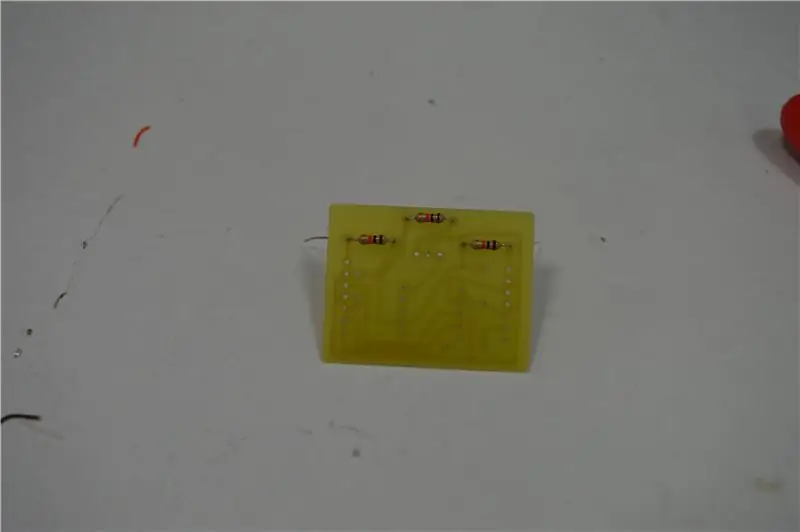

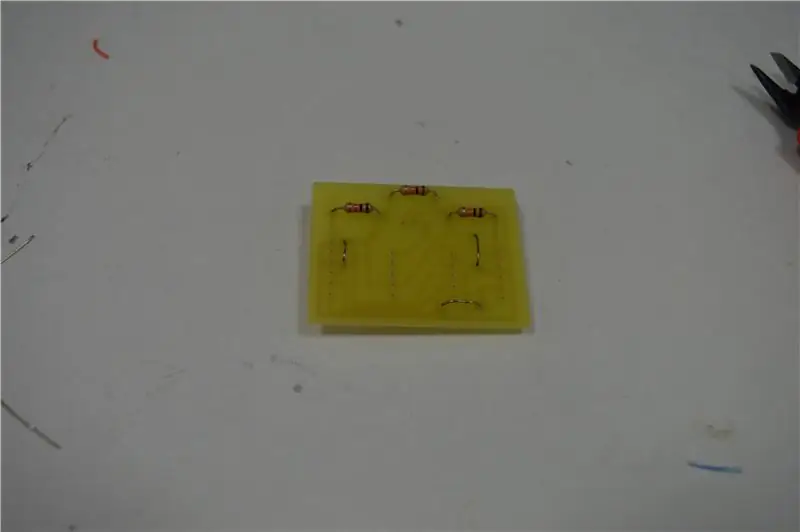
Eu fiz a construção em alguns estágios:
1) Soldei o conector da bateria no Trinket.
Esta é a soldagem de montagem em superfície um pouco complicada, mas descobri que o clipe de bulldog era útil para segurar o conector no lugar para a soldagem.
2) Soldei os jumpers e os resistores.
Existem três no circuito e percebi mais tarde que dois não são necessários. Além disso, eu originalmente pretendia usar um botão de reinicialização, mas descobri que a chave liga / desliga da bateria como uma reinicialização era melhor e mais fácil de programar. (talvez a versão 2 seja melhor)
3) então eu soldei o terminal de parafuso no lugar.
4) finalmente soldei na bugiganga
Etapa 6: parafusar tudo junto

Depois de fazer isso, aparafusei os fios de cada mão ajustada na placa. Coloquei a placa em uma pequena caixa com ilhós para segurar os cabos no lugar.
Etapa 7: O Código
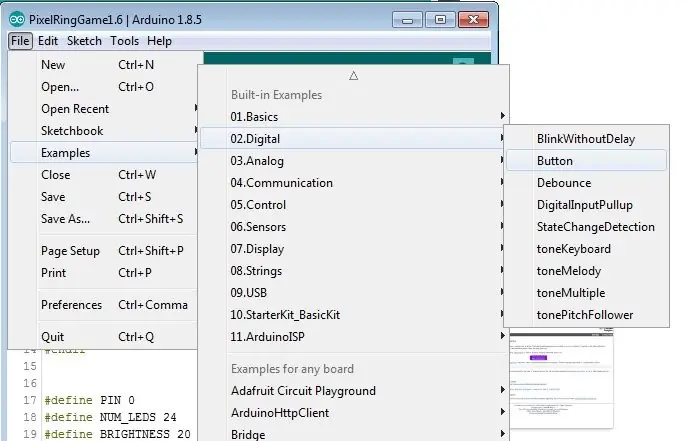
O código está incluído (eu comentei para torná-lo mais compreensível), mas se você se sentir corajoso o suficiente para bagunçar e talvez tornar o jogo mais ou menos difícil, os seguintes recursos são muito úteis.
Para configurar o trinket em meu IDE Arduino, segui o Adafruit, Guia de introdução ao Trinket, para a leitura da mudança de botão, apenas adaptei o exemplo no IDE Arduino. Para todas as coisas do NeoPixel, uma boa referência é o Adafruit NeoPixel Überguide.
O único problema de codificação em que fiquei preso foi que, como estava usando um NeoPixel RGB e Branco (RGBW), tive que mudar esta linha:
Tira Adafruit_NeoPixel = Adafruit_NeoPixel (60, PIN, NEO_GRB + NEO_KHZ800);
para
Tira Adafruit_NeoPixel = Adafruit_NeoPixel (60, PIN, NEO_RGBW + NEO_KHZ800);
Etapa 8: Iterações futuras
Este projeto saiu muito bem, mas as melhorias que posso pensar são:
- Torne-o sem fio (Wemos ou Huzzahs podem funcionar para isso). Talvez até uma versão IOT que você possa jogar com pessoas pelo Skype, por exemplo.
- Adicione controles de dificuldade, ou seja, um potenciômetro para alterar o número de pressionamentos para preencher o anel.
- Obviamente, diminua um pouco.
- Qualquer outra coisa em que vocês possam pensar. Se você tiver sugestões, eu ficaria feliz em ouvi-las.
Recomendado:
Luta chocante do polegar: vitória do polegar luminoso (V.O.L.T.): 6 etapas

Wrestling Chocante do Polegar: Vitória do Polegar Iluminado (V.O.L.T.): Dit apparaat geeft duimpje piorelen een nieuwe twist: de verliezer krijgt een schok! Daarnaast telt het apparaat zelf af tot 3, zodat je nooit meer vals kan spelen
Flip-It! - O jogo mais idiota do mundo ?: 7 etapas (com imagens)

Flip-It! - o jogo mais idiota do mundo ?: Origins: este é um jogo que desenvolvi ao longo de alguns anos 2018-2019. Ele era originalmente chamado de " Estúpido Flip " e surgiu do meu interesse em criar jogos interativos simples e divertidos que também pudessem ser usados para ensinar programação. Isso é abo
Leitura do polegar do LED: 6 etapas (com imagens)
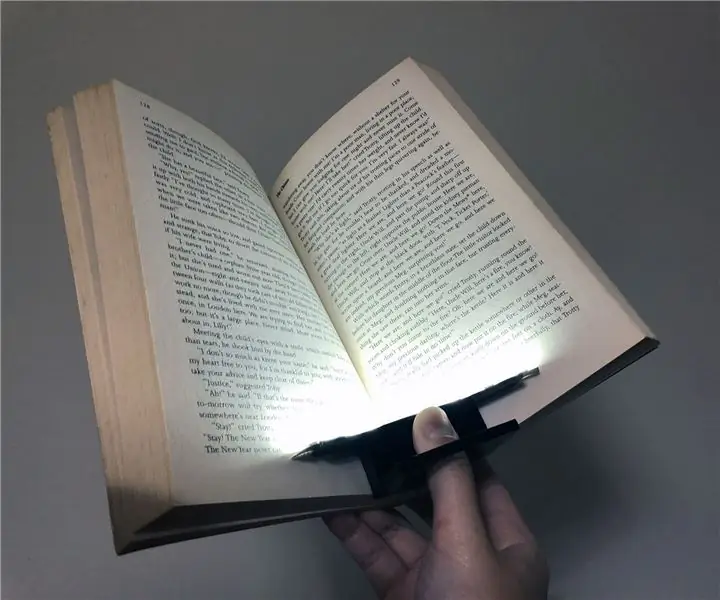
Leitura do polegar LED: Como você deve saber, há um suporte de página / anel de leitura para as pessoas lerem com uma mão. Nunca usei, então quero ter um que 1) funcione de maneira semelhante, mas me permita 2) ler no escuro antes de dormir; também precisa ser 3) desligado
Unidades de polegar reais !: 10 etapas (com imagens)

Unidades de polegar reais !: Com este Instructable, pretendo mostrar como fazer sua unidade de polegar USB em qualquer forma que você deseja! Tenho colecionado drives USB desde que começaram a ficar baratos. Cada um deles ainda funciona, mas infelizmente, os casos que os prendem nunca
Como deixar seu computador mais rápido e mais rápido !: 5 etapas

Como deixar o seu computador mais rápido e mais rápido !: Instruções fáceis de seguir sobre como acelerar facilmente o seu computador
